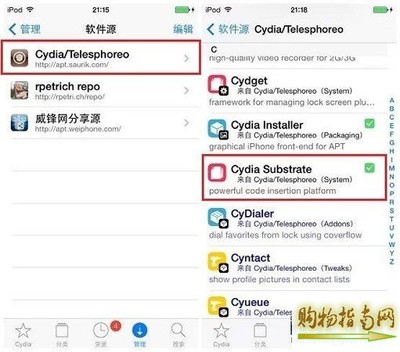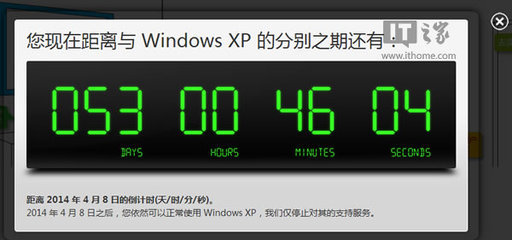总用U盘的朋友肯定总会遇到U盘额各种问题,有时插上电脑就频繁的提示未被格式化,像这种情况应该怎么办?下面用本人亲测的一个方法来彻底解决这一问题。
U盘提示未被格式化怎么办?——工具/原料有问题的U盘
superrecovery 软件工具
U盘提示未被格式化怎么办?——方法/步骤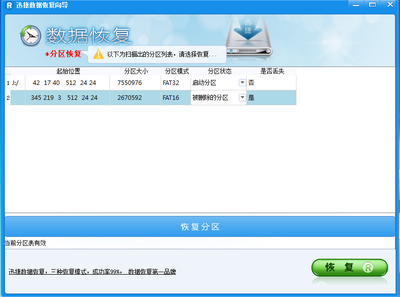
U盘提示未被格式化怎么办? 1、
现在插上U盘后,双击U盘是不能打开的,提示要格式化。先不要格,据说格式化后恢复效果就没那么好。
U盘提示未被格式化怎么办? 2、
下载安装行超级硬盘数据恢复软件软件(下面有下载地址),此软件有四个选项,每个选项都有详细介绍,很容易用,即便是电脑新手也会用。
U盘提示未被格式化怎么办? 3、
根据软件上介绍,提示格式化的盘符,选第三个 恢复丢失的分区 这个选项。点下一步
U盘提示未被格式化怎么办? 4、
现在会看到两个磁盘,磁盘0是电脑的硬盘,磁盘1是我8G的u盘,点磁盘1,再点下一步
U盘提示未被格式化怎么办? 5、
安装提示,现在看到需要恢复的分区就选上,点下一步
U盘提示未被格式化怎么办?_u盘未被格式化
U盘提示未被格式化怎么办? 6、
看到原来的文件了,当时高兴坏了。在软件里点文件,内容还能显示出来。
U盘提示未被格式化怎么办? 7、
勾选文件目录,点开始恢复,选择另外一个盘来存放。
U盘提示未被格式化怎么办? 8、
正在保存文件
U盘提示未被格式化怎么办?_u盘未被格式化
U盘提示未被格式化怎么办? 9、
保存完成后,到目标盘打开目标盘就可以看到文件啦
U盘提示未被格式化怎么办?——注意事项恢复的时候不要拔出U盘
 爱华网
爱华网